
Dus de configuratie van de Wi-Fi-router DIR-615 revisies van K1 en K2 voor de internetprovider ROSTeleCOM - dit is waar we het over hebben in deze instructie. Stap-by-step-gids zal in detail vertellen en om over hoe:
- Werk de firmware bij (Flash Router);
- Sluit de router (hetzelfde als de router) aan om te configureren;
- Configureer de verbinding met internet ROSTeleCOM;
- Zet een wachtwoord op Wi-Fi;
- Sluit de IPTV-console (Digital Televisie) en Smart TV TV aan.
Voordat u een router instelt
Alvorens rechtstreeks door te gaan naar het instellen van de router DIR-615 K1 of K2, raad ik aan om de volgende stappen uit te voeren:
- Als de Wi-Fi-router uit de handen is gekocht, werd het gebruikt in een ander appartement of met een andere provider, of hebt u al geprobeerd het meerdere keren niet succesvol te configureren, wordt het aanbevolen om het apparaat opnieuw in te stellen op de fabrieksinstellingen. Om dit te doen, houdt u 5-10 seconden ingedrukt. De resetknop van de achterkant van de DIR-615 (de router moet in de aansluiting zijn ingeschakeld). Wacht na het vrijkomen vanaf een halve minuut totdat het opnieuw opstart.
- Controleer de instellingen van de lokale netwerkverbinding op uw computer. In het bijzonder moeten de TCP / IPv4-parameters worden ingesteld op "IP-IP-automatisch" en automatisch verbinding maken met DNS-servers ". Om deze instellingen te bekijken, gaat u in Windows 8 en Windows 7 naar het "Netwerk- en Shared Access Center" en selecteert u vervolgens "De adapterinstellingen wijzigen" en in de aansluitlijst met de rechtermuisknop op het verbindingspictogram op het lokale netwerk, in context Selecteer "Eigenschappen" -menu. Selecteer "Internetversie 4" -protocol in de lijst met componenten van de verbinding en druk nogmaals op de knop "Eigenschappen". Zorg ervoor dat de verbindingsinstellingen zijn geïnstalleerd zoals op de foto.

- Download de nieuwste firmware voor de Router DIR-615 - om dit te doen, ga naar de officiële D-Link-website op ftp.dlink.ru, ga naar de pubmap, vervolgens - Router - DIR-615 - Revk - Firmware, Selecteer welke Eén die u een router k1 of k2 hebt en het bestand van deze map downloadt met de nieuwste firmware met de .bin-extensie.
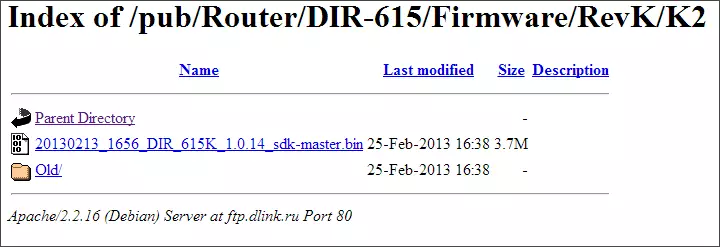
Hierop met voorbereiding voor het configureren van de router, gaan we verder.
DIR-615 ROSTELECOM INSTELLEN - VIDEO
Opgenomen video op het instellen van deze router om met ROSTeleCOM te werken. Misschien zal iemand gemakkelijker worden waargenomen. Als iets onbegrijpelijk is, is de volledige beschrijving van het hele proces hieronder.Firmware DIR-615 K1 en K2
Allereerst zou ik willen zeggen over de juiste aansluiting van de router - de ROSTeleCom-kabel moet worden aangesloten op de internetpoort (WAN), en op geen enkele manier. En een van de LAN-poorten moet op de draad worden aangesloten met een netwerkkaart van de computer waaruit we zullen opzetten.
Als de medewerkers van de Rostelecom-provider naar u toe kwamen en uw router anders verbonden zijn: zodat het tv-voorvoegsel, de internetkabel en de kabel zich in de LAN-poorten bevinden (en zij doen dit), betekent dit niet dat ze correct zijn aangesloten. Dit betekent dat ze luie konijnen zijn.
Nadat u allemaal bent aangesloten, en D-Link DIR-615 de indicatoren flitste, voert u uw favoriete browser uit en voert u in de adresbalk 192.168.0.1, met als resultaat dat u het aanmeldings- en wachtwoordverzoek moet zien om de routerinstellingen in te voeren. Voer in elk veld standaard login en wachtwoord in Beheerder..
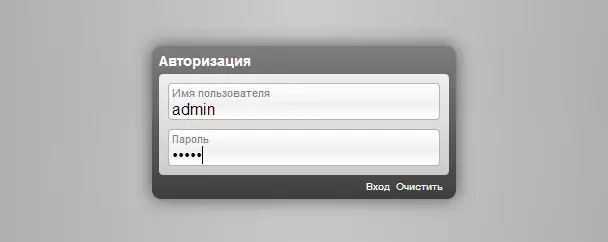
Aanvraag login en wachtwoord op DIR-615 K2
De pagina die u volgend zult zien, kan verschillen, afhankelijk van welke u een Wi-Fi-router heeft: DIR-615 K1 of DIR-615 K2, evenals wanneer deze is gekocht en geflitst. Opties voor officiële firmware zijn slechts twee, beide worden weergegeven in de onderstaande afbeelding.

De D-Link DIR-615-firmware is als volgt:
- Als u de eerste interfaceversie hebt, gaat u naar "Handmatig configureren", selecteert u het tabblad "Systeem" en in IT - "Software-update". Klik op de knop "Overzicht", geef het pad op naar het firmwarebestand dat we eerder hebben gedownload en klik op "Vernieuwen". Wacht tot het einde van de firmware. Schakel de router niet uit de uitlaat uit, zelfs als de verbinding ermee verloren is gegaan - op zijn minst 5 minuten wachten, moet de verbinding door zichzelf worden hersteld.
- Als u de tweede van de gepresenteerde versie van de opties voor beheerdersontwerp hebt, klikt u vervolgens op "Extended Instellingen" onder aan de onderkant, op het tabblad Systeem, klik op de pijl "Rechts" en selecteer "Software bijwerken". Geef het pad op naar het firmwarebestand en klik op de knop Update. Schakel de router niet uit de uitlaat en maak er geen andere acties mee, zelfs als het lijkt erop dat het opgehangen is. Wacht 5 minuten of totdat u meldt dat het firmwareproces is voltooid.
Met de firmware zijn we ook klaar. Ga terug naar 192.168.0.1, ga naar de volgende stap.
ROSTELECOM PPPOE-verbinding SETUP
Klik op de hoofdpagina van de DIR-615-routerinstellingen op de knop "Geavanceerde instellingen", waarna op het tabblad Netwerk "WAN" selecteert. U ziet een lijst met verbindingen die al één verbinding bevat. Klik erop en selecteer op de volgende pagina "Verwijderen", waarna u terugkeert naar de lege lijst met verbindingen. Klik nu op "Toevoegen".
In RosteleCom om verbinding te maken met internet, wordt de PPPoE-verbinding gebruikt, het is het dat we het in onze D-Link DIR-615 K1 of K2 configureren.

- In het veld "Verbindingstype" laten we PPPOE
- Geef in het gedeelte PPP-pagina de gebruikersnaam en het wachtwoord op die is uitgegeven door ROSTeleCOM.
- De resterende parameters op de pagina kunnen niet worden gewijzigd. Klik op "Opslaan".
- Daarna verschijnt de lijst met verbindingen opnieuw op het bovenaanzicht van de rechterkant daar een melding waarin u ook op "Opslaan" moet klikken om de instellingen in de router te vernietigen.
Wees niet bang dat de samengestelde status kapot is. Wacht een week 30 en werk de pagina bij - u zult zien dat het nu is aangesloten. Zag niet? Dus bij het instellen van de router, heeft u de ROSTeleCOM-verbinding op de computer zelf niet uitgeschakeld. Het moet op de computer worden losgekoppeld en de router zelf aansluit, zodat deze op zijn beurt het internet al heeft verdeeld naar andere apparaten.
Installatie van het Wi-Fi-wachtwoord, IPTV en Smart TV Setup
Het eerste dat moet worden gedaan is om een wachtwoord op het Wi-Fi-toegangspunt te plaatsen: zelfs als je het niet om de buren vrij maakt om je internet te gebruiken, is het nog beter om te doen - anders verlies je, op zijn minst in snelheid . Hoe het wachtwoord hier in detail wordt beschreven.
Om de Rostelecom Digital Television Console aan te sluiten op de hoofdpagina van de routerinstellingen, selecteert u "IPTV instellen" en geef eenvoudig aan welke poort u het voorvoegsel gaat aansluiten. Sla de instellingen op.

Setup IPTV DIR-615
Wat betreft Smart TV-tv's, het is genoeg om de kabel eenvoudig aan te sluiten met een van de LAN-poorten op de DIR-615-router (niet met degene die is gemarkeerd voor IPTV). Als de tv Wi-Fi-verbinding ondersteunt, kunt u verbinding maken zonder draden.
Op deze instelling moet worden voltooid. Bedankt voor uw aandacht.
Als iets niet werkt, probeer dan dit artikel. Het heeft oplossingen voor vele problemen in verband met de aanpassing van de router.
